Rhel 8 / Centos 8 mengubah zona waktu
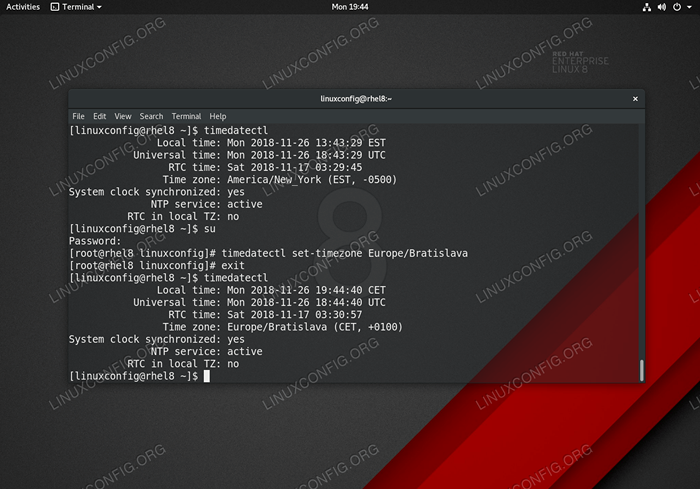
- 4857
- 505
- Ian Parker
Artcile ini menawarkan instruksi tentang cara mengubah atau mengatur zona waktu pada server rhel 8 / centos 8 atau gnome workstation menggunakan alat baris perintah TimeDatectl.
Dalam tutorial ini Anda akan belajar:
- Cara mengambil zona waktu saat ini.
- Cara mengubah/mengatur zona waktu.
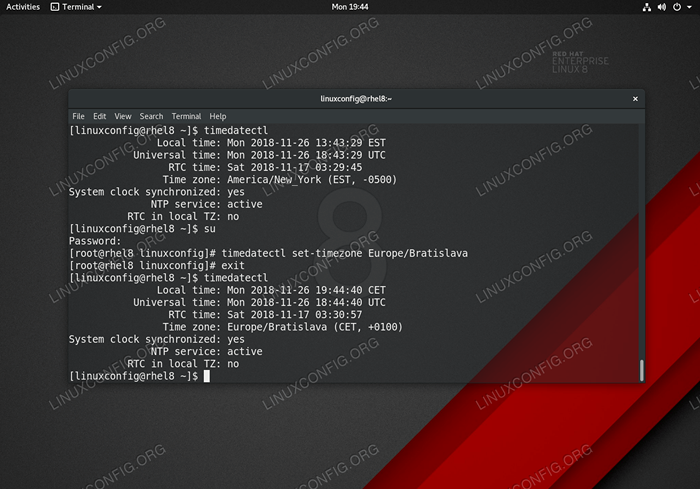 Mengubah zona waktu di server/workstation rhel 8.
Mengubah zona waktu di server/workstation rhel 8. Persyaratan dan konvensi perangkat lunak yang digunakan
| Kategori | Persyaratan, konvensi atau versi perangkat lunak yang digunakan |
|---|---|
| Sistem | Red Hat Enterprise Linux 8 |
| Perangkat lunak | N/a |
| Lainnya | Akses istimewa ke sistem Linux Anda sebagai root atau melalui sudo memerintah. |
| Konvensi | # - mensyaratkan perintah linux yang diberikan untuk dieksekusi dengan hak istimewa root baik secara langsung sebagai pengguna root atau dengan menggunakan sudo memerintah$ - mensyaratkan perintah Linux yang diberikan untuk dieksekusi sebagai pengguna biasa |
Cara mengubah zona waktu pada redhat 8 instruksi langkah demi langkah
- Periksa pengaturan zona waktu saat ini. Untuk melakukannya mengeksekusi
TimeDatectlPerintah tanpa opsi atau argumen tambahan:$ TimeDatectl Waktu Lokal: Sen 2018-11-26 13:57:59 Est Universal Time: Sen 2018-11-26 18:57:59 UTC RTC Waktu: SAT 2018-11-17 03:44:16 Zona Waktu: Amerika /New_york (EST, -0500) Sistem jam yang disinkronkan: Ya Layanan NTP: RTC aktif di TZ lokal: Tidak
- Sebutkan semua zona waktu yang tersedia menggunakan
TimeDatectlmemerintah. MenggunakangrepPerintah untuk mencari string tertentu, misalnya. negara atau kota:$ TimeDateTl Daftar-TimeZones | grep -i Eropa Eropa/Amsterdam Eropa/Andorra Eropa/Astrakhan Eropa/Athena Eropa/Belgrade Eropa/Berlin Eropa/Bratislava… Eropa/Volgograd Eropa/Warsawa Eropa/Zagreb Eropa/Zaporozhye Eropa/Zurich
Catat zona waktu yang dipilih.
- Menggunakan
TimeDatectlatur perintah baru zona waktu. Sebagai pengguna administrator yang mengeksekusi perintah di bawah ini akan mengatur zona waktu menjadi misalnya.Eropa/Bratislava:$ su # timedatectl set-timezone Eropa/bratislava
- Pada langkah terakhir, konfirmasi pengaturan zona waktu baru yang benar:
$ TimeDatectl Waktu Lokal: Sen 2018-11-26 20:05:17 CET Universal Waktu: Sen 2018-11-26 19:05:17 UTC RTC Waktu: SAT 2018-11-17 03:51:34 Zona Waktu: Eropa /Bratislava (CET, +0100) Sistem Jam Sinkronisasi: Ya Layanan NTP: RTC aktif di TZ lokal: Tidak
Tutorial Linux Terkait:
- Hal -hal yang harus diinstal pada ubuntu 20.04
- Hal -hal yang harus dilakukan setelah menginstal ubuntu 20.04 FOSSA FOSSA Linux
- Instal Arch Linux di VMware Workstation
- Unduh Linux
- File Konfigurasi Linux: 30 Teratas Paling Penting
- Pengantar Otomatisasi Linux, Alat dan Teknik
- Hal -hal yang harus dilakukan setelah menginstal ubuntu 22.04 Jammy Jellyfish…
- Perintah Linux: 20 perintah terpenting teratas yang Anda butuhkan untuk…
- Perintah Linux Dasar
- Distro linux terbaik untuk pengembang
- « Cara Menghentikan / Mulai Firewall di Rhel 8 / Centos 8
- Cara membuka dan menutup port di rhel 8 / centos 8 linux »

